এই পোস্টে, আমরা আপনাকে দেখাব কিভাবে ঠিক করা যায় বার্তাটি এখনই পাঠানো যাবে না ত্রুটি মাইক্রোসফট আউটলুক . বেশ কিছু আউটলুক ব্যবহারকারী রিপোর্ট করেছেন যে একটি অজানা ত্রুটির কারণে তারা তাদের অ্যাকাউন্ট থেকে ইমেল পাঠাতে পারে না। যখনই তারা ইমেল পাঠানোর চেষ্টা করে, ত্রুটি প্রদর্শিত হয় এবং ইমেল পাঠানো যাবে না।

সম্পূর্ণ ত্রুটি বার্তাটি পড়ে:
বার্তাটি এখনই পাঠানো যাবে না। অনুগ্রহ করে একটু পরে আবার চেষ্টা করুন.
যদিও ত্রুটিটি প্রাথমিকভাবে আউটলুক ওয়েব অ্যাক্সেস (OWA) এর মাধ্যমে একটি ইমেল পাঠানোর সময় ঘটে, এটি তখনও ঘটতে পারে যখন ব্যবহারকারী Outlook.com-এ সংযুক্ত অ্যাকাউন্টের সাথে একটি ইমেলের 'উত্তর' বা 'ফরোয়ার্ড' করার চেষ্টা করে, বা একটি গোষ্ঠী পাঠানোর সময় ইমেইল আপনি যদি একই ত্রুটির সম্মুখীন হন, তাহলে সমস্যাটি কীভাবে সমাধান করবেন তা জানতে এই পোস্টটি পড়ুন।
বার্তাটি এখনই পাঠানো যাবে না Outlook ত্রুটি৷
আপনি যদি আটকে থাকেন বার্তাটি এখনই পাঠানো যাবে না আউটলুক ত্রুটি, নিশ্চিত করুন যে আপনি সঠিকভাবে ইন্টারনেটের সাথে সংযুক্ত আছেন। যদি না হয়, আপনার রাউটার রিসেট করুন এবং কিছুক্ষণ পরে ইমেল পাঠানোর চেষ্টা করুন। এছাড়াও, সাময়িকভাবে আপনার নিরাপত্তা সফ্টওয়্যার অক্ষম করুন এবং দেখুন এটি সাহায্য করে কিনা। যদি ত্রুটিটি প্রদর্শিত হতে থাকে, তাহলে সমস্যাটি সমাধান করতে এই সমাধানগুলি ব্যবহার করুন:
- আপনার আউটলুক অ্যাকাউন্টে স্থান পরিষ্কার করুন
- Outlook.com এ পাঠানোর সীমা পরীক্ষা করুন
- প্রাপকদের উপনাম চেক করুন
- @outlook.com উপনাম ব্যবহার করে পাঠান
- ইমেল যোগাযোগ গ্রুপ চেক করুন
- আউটলুক ডেস্কটপ ক্লায়েন্ট বা আউটলুক মোবাইল ব্যবহার করুন
আসুন এইগুলি বিস্তারিতভাবে দেখি।
1] আপনার আউটলুক অ্যাকাউন্টে স্থান পরিষ্কার করুন
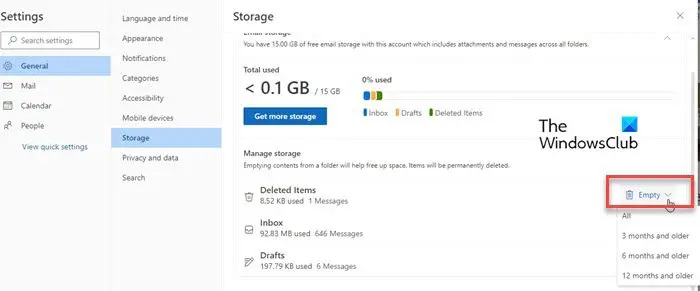
অপর্যাপ্ত স্থান এই ত্রুটির অন্যতম প্রধান কারণ। প্রতিটি ব্যবহারকারী 15 GB বিনামূল্যে Outlook.com ইমেল স্টোরেজ (Microsoft 365 সাবস্ক্রিপশন সহ 50 GB) এবং 5 GB বিনামূল্যের ক্লাউড স্টোরেজ Microsoft 365 অ্যাপ এবং পরিষেবা জুড়ে শেয়ার করে, Outlook.com সংযুক্তি ডেটা সহ। আপনি যদি আপনার ইমেল সঞ্চয়স্থান এবং ক্লাউড স্টোরেজ কোটায় পৌঁছান, আপনি Outlook.com-এ ইমেল পাঠাতে বা গ্রহণ করতে পারবেন না।
এটা ঠিক করতে, আপনার আউটলুক মেলবক্সে স্থান খালি করুন .
- আপনার আর প্রয়োজন নেই এমন ইমেলগুলি স্থায়ীভাবে মুছুন। ইমেইল হাইলাইট করুন এবং টিপুন শিফট+ডেল আপনার কীবোর্ডে।
- ম্যানুয়ালি খালি করে আপনার মেলবক্স পরিষ্কার করুন৷ মুছে ফেলা আইটেম ফোল্ডার যাও সেটিংস > স্টোরেজ . ক্লিক করুন খালি মুছে ফেলা আইটেম ফোল্ডারের পাশে ড্রপডাউন করুন এবং উপযুক্ত বিকল্পটি নির্বাচন করুন।
2] Outlook.com এ পাঠানোর সীমা চেক করুন
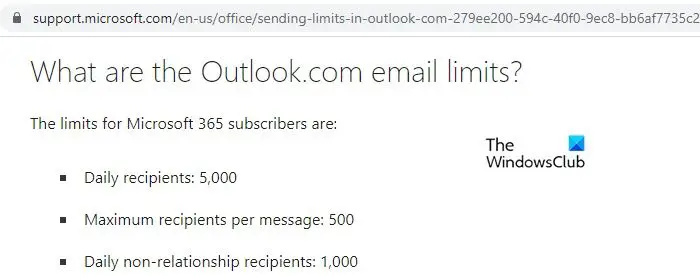
Outlook.com প্রতিদিন গ্রুপের আকার এবং ইমেলের উপর সীমাবদ্ধতা রাখে। পুনরায় পাঠানোর চেষ্টা করার আগে, নিশ্চিত করুন যে আপনি Outlook.com-এ ইমেল পাঠানোর দৈনিক সীমাতে পৌঁছেছেন না। Microsoft 365 গ্রাহকরা প্রতিদিন 5000 জন প্রাপককে ইমেল পাঠাতে পারে ( প্রতি বার্তায় 500 জন প্রাপক ) তৃতীয় পক্ষের সংযুক্ত অ্যাকাউন্টগুলির জন্য, সীমা পরিষেবা প্রদানকারীর উপর নির্ভর করে।
এছাড়াও, ফাইল সংযুক্তি আকার সীমা 34 MB . বৃহত্তর ফাইলগুলির জন্য, আপনি OneDrive ব্যবহার করে শেয়ার করা ডকুমেন্টে সহযোগিতা করতে পারেন।
3] প্রাপকদের উপনাম চেক করুন
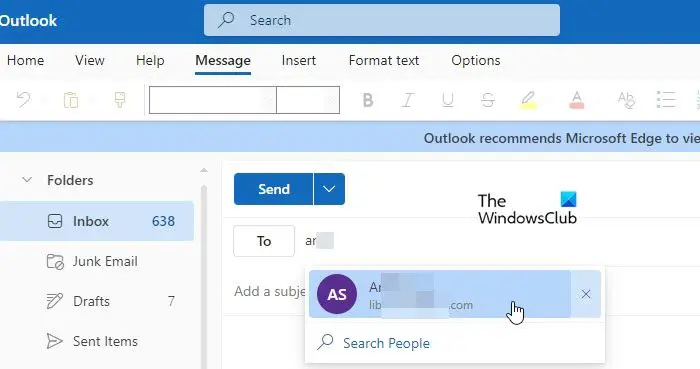
একটি উপনাম একটি বিকল্প ইমেল ঠিকানা। আউটলুক তার ব্যবহারকারীদের একটি একক অ্যাকাউন্টের সাথে একাধিক উপনাম সংযুক্ত করার অনুমতি দেয়। এই সমস্ত উপনাম একই ইনবক্স, পরিচিতি তালিকা এবং অ্যাকাউন্ট সেটিংস ব্যবহার করে। ইমেল পাঠানোর সময় যদি এই উপনামটি সঠিকভাবে ফরম্যাট করা না হয়, বার্তাটি এখনই পাঠানো যাবে না আউটলুকে ত্রুটি দেখা দিতে পারে।
আপনি যাদের ইমেল পাঠাচ্ছেন তাদের উপনাম চেক করুন। নিশ্চিত করুন যে তাদের সবগুলি তাদের সঠিক বিন্যাসে আছে এবং তারপর আবার পাঠানোর চেষ্টা করুন৷
4] @outlook.com উপনাম ব্যবহার করে পাঠান
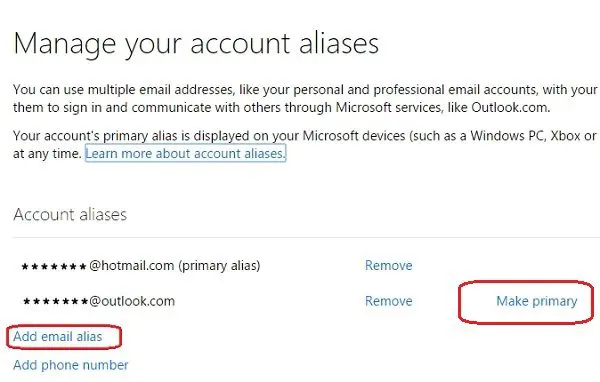
কিছু ব্যবহারকারী তাদের প্রাথমিক উপনাম ব্যবহার করে ইমেল পাঠিয়ে সমস্যাটি সমাধান করতে সক্ষম হয়েছে। আপনি যদি এর একটি ব্যবহার করেন সংযুক্ত অ্যাকাউন্ট (যেমন আপনার নিজের ডোমেন অ্যাকাউন্ট) ইমেইল পাঠাতে বা উত্তর দিতে, আপনার @outlook.com অ্যাকাউন্ট এটি আপনাকে কোনো সমস্যা ছাড়াই ইমেল পাঠাতে অনুমতি দেবে।
5] ইমেল যোগাযোগ গ্রুপ চেক করুন
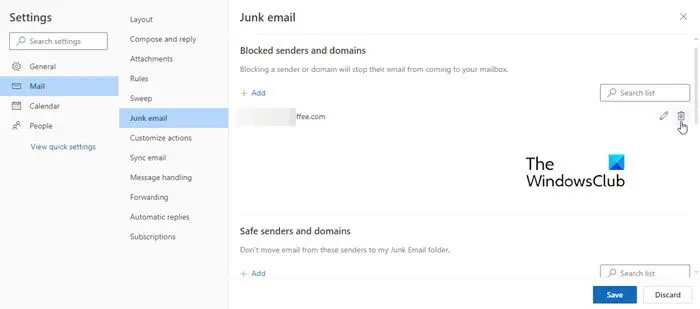
আপনি যদি পরিচিতিগুলির একটি গোষ্ঠীকে ইমেল করে থাকেন তবে পরিচিতি তালিকাটি পুনরায় তৈরি করার কথা বিবেচনা করুন। এটা হবে কোনো অসঙ্গতি দূর করুন Outlook.com-এ আপডেট বা আপগ্রেডের সময় গঠিত। গ্রুপে যদি অনেক লোক থাকে, তাহলে এটাকে 2 ভাগে ভাগ করার কথা বিবেচনা করুন। তারপর দেখুন আপনি সমস্যা ছাড়াই প্রতিটি অংশে ইমেল পাঠাতে পারেন কিনা।
এছাড়াও, আপনি ব্লক করা প্রেরকদের তালিকায় কোনো ইমেল যোগ করেছেন কিনা তা পরীক্ষা করুন ( সেটিংস > মেল > জাঙ্ক ইমেল > অবরুদ্ধ প্রেরক এবং ডোমেন ) যদি তাই হয়, নিরাপদ প্রেরক তালিকায় ইমেল যোগ করুন এবং তারপর আবার চেষ্টা করুন।
প্রশাসক অ্যাকাউন্ট উইন্ডোজ 10 সরান
6] আউটলুক ডেস্কটপ ক্লায়েন্ট বা আউটলুক মোবাইল ব্যবহার করুন
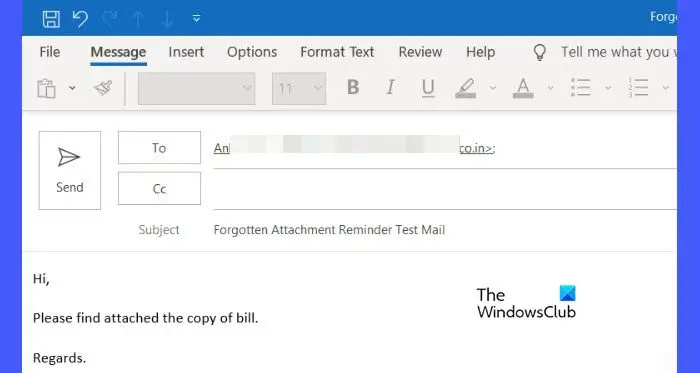
আপনি যদি এখনও ইমেল পাঠাতে বা উত্তর দিতে না পারেন, তাহলে Outlook ডেস্কটপ ক্লায়েন্ট বা Outlook মোবাইল অ্যাপ ব্যবহার করুন। যদিও এটি OWA-তে সমস্যার সমাধান নয়, এই সমাধানটি অন্তত সমস্যাটির সমাধান না হওয়া পর্যন্ত আপনাকে বার্তা পাঠাতে বা উত্তর দিতে সক্ষম করবে। আরও সহায়তার জন্য, আমরা আপনাকে পরামর্শ দিই Microsoft সমর্থনের সাথে যোগাযোগ করুন .
আশা করি এটা কাজে লাগবে.
এছাড়াও পড়ুন: আউটলুক সংযুক্ত অ্যাকাউন্ট আপডেট ব্যর্থ এবং সিঙ্ক সমস্যা .
কেন আউটলুক বলছে এই বার্তাটি এখনই পাঠানো যাবে না?
বার্তাটি এখনই পাঠানো যাবে না একটি Outlook ত্রুটি যা আউটলুক প্রাপককে একটি বার্তা পাঠাতে ব্যর্থ হলে সম্মুখীন হতে পারে৷ এটি নেটওয়ার্ক সংযোগ সমস্যা, সংযুক্তির আকারের সীমা, মেলবক্সের আকারের সীমা, ভুল ইমেল ঠিকানা ইত্যাদির কারণে ঘটে। আপনার অ্যান্টিভাইরাস যদি Outlookকে ভুল শনাক্ত করে এবং এর পরিষেবাগুলিতে হস্তক্ষেপ করে তবে আপনি এই ত্রুটিটি অনুভব করতে পারেন।
কিভাবে আপনি আউটলুক ইমেল পাঠাতে না কিন্তু পেতে পারেন ঠিক করবেন?
আপনি যদি Outlook-এ ইমেল পাঠাতে সক্ষম না হন তবে আপনার অ্যাকাউন্টের স্টোরেজ পূর্ণ হয়েছে কিনা বা আপনি আপনার অ্যাকাউন্টের জন্য দৈনিক পাঠানোর সীমাতে পৌঁছেছেন কিনা তা পরীক্ষা করুন। এছাড়াও নিশ্চিত করুন যে প্রাপকের ইমেল ঠিকানা সঠিকভাবে ফরম্যাট করা হয়েছে। আপনি যদি একটি সংযুক্ত অ্যাকাউন্ট ব্যবহার করেন তবে আপনার outlook.com অ্যাকাউন্ট ব্যবহার করে ইমেল পাঠানোর চেষ্টা করুন।
পরবর্তী পড়ুন: উইন্ডোজে আউটলুক ত্রুটি 0X800408FC কীভাবে ঠিক করবেন .















